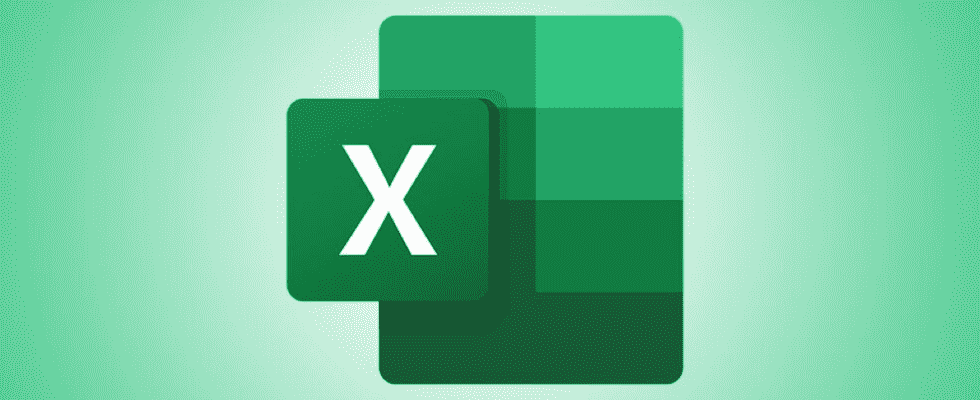Vous pouvez supprimer automatiquement les lignes vides dans Excel en sélectionnant d’abord votre jeu de données, en ouvrant le ruban Rechercher et sélectionner > Aller à spécial, puis en sélectionnant « Vides ». Enfin, dans le ruban, cliquez sur Supprimer > Supprimer les lignes de feuille.
Vous souhaitez supprimer toutes les lignes vides de votre ensemble de données ? Si tel est le cas, Microsoft Excel propose des méthodes automatiques et manuelles pour vous permettre d’effacer les lignes vides et de déplacer vos données vers le haut. Voici comment utiliser ces moyens.
Lorsque vous supprimez une ligne vide, Excel supprime toute cette ligne et déplace vos données vers le haut, de sorte que vous n’avez plus de ligne vide dans votre jeu de données. N’oubliez pas que vous pouvez également simplement masquer des lignes.
Supprimer automatiquement toutes les lignes vides dans Excel
Excel propose une méthode automatique qui recherche et supprime toutes les lignes vides de votre feuille de calcul. De cette façon, vous n’avez pas besoin de rechercher manuellement des lignes vides et de les sélectionner pour les supprimer, ce qui prend trop de temps si vous avez un grand ensemble de données.
Pour utiliser cette méthode, lancez d’abord votre feuille de calcul avec Microsoft Excel. Ensuite, sélectionnez le jeu de données dans lequel vous souhaitez rechercher et supprimer les lignes vides.

Pendant que votre jeu de données est en surbrillance, dans le ruban d’Excel en haut, sélectionnez l’onglet « Accueil ».

Dans l’onglet « Accueil », dans la section « Édition », choisissez Rechercher et sélectionner > Aller à spécial.

Toutes les lignes vides de votre jeu de données sélectionné sont maintenant mises en surbrillance.

Pour supprimer vos lignes vides, dans la section « Cellules » en haut, choisissez Supprimer > Supprimer les lignes de la feuille.

Pointe: Pour récupérer vos lignes supprimées, appuyez sur Ctrl+Z (Windows) ou Commande+Z (Mac).
EN RELATION: Comment déplacer des colonnes et des lignes dans Microsoft Excel
Supprimer manuellement les lignes vides dans Excel
Si vous ne disposez pas d’un ensemble de données volumineux et que vous préférez nettoyer manuellement les lignes vides, vous avez la possibilité de le faire.
Dans votre feuille de calcul Excel, à l’extrême gauche de la ligne vide que vous souhaitez supprimer, cliquez sur le numéro de ligne. Cela sélectionne cette ligne entière.

Pour ajouter plus de lignes à votre sélection, maintenez la touche Ctrl (Windows) ou Commande (Mac) enfoncée sur votre clavier et cliquez sur vos numéros de ligne.

Lorsque vos lignes sont en surbrillance, cliquez avec le bouton droit sur le numéro d’une ligne vide et choisissez « Supprimer » dans le menu.

Excel supprimera toutes vos lignes sélectionnées et vous êtes prêt.
EN RELATION: Comment supprimer les lignes en double dans Excel